Πώς να εγκαταστήσετε και να δοκιμάσετε το WordPress στον Mac σας
Το WordPress είναι χωρίς αμφιβολία η πιο δημοφιλής πλατφόρμα blogging γύρω. Όχι μόνο είναι ένα καλό κομμάτι του λογισμικού, αλλά αυτό που το κάνει το καλύτερο εργαλείο για τη δουλειά είναι η τρομερή κοινότητα που σχετίζεται με την ανάπτυξη όχι μόνο του λογισμικού πυρήνα WordPress, αλλά και των διαφόρων θεμάτων και προσθηκών.
Για όλα αυτά είναι η απλότητα, πολλοί άνθρωποι εξακολουθούν να αποφεύγουν να χρησιμοποιούν το WordPress επειδή η εγκατάσταση και η συντήρησή τους απαιτεί ένα ορισμένο επίπεδο τεχνικής τεχνογνωσίας. Συγκεκριμένα, η γνώση της εγκατάστασης και διαχείρισης μιας στοίβας PHP / MySQL και η αντιμετώπιση όλων των προβλημάτων που μπορεί να συμβεί με μια ανεπιθύμητη εγκατάσταση του WordPress.
Έτσι, χωρίς περαιτέρω σχόλια, έχουμε γράψει αυτή την ανάρτηση που όχι μόνο θα σας διδάξει πώς να εγκαταστήσετε μια πλήρη στοίβα PHP / MySQL στο Mac σας, αλλά και να σας διδάξει να εγκαταστήσετε και να ρυθμίσετε μια πλήρως λειτουργική εγκατάσταση του WordPress, όλα χωρίς να αφήσετε τις ανέσεις του υπολογιστή σας.
MAMP, που σημαίνει Mac-Apache-MySQL-PHP και είναι μια λύση "όλα σε ένα" για ανθρώπους που δεν θέλουν να εγκαταστήσουν και να διαμορφώσουν τα μεμονωμένα στοιχεία στο σύστημά τους.
Ακολουθήστε τον σύνδεσμο λήψης στον ιστότοπο MAMP για να λάβετε την τελευταία εικόνα DMG και κάντε διπλό κλικ στην εικόνα για να την τοποθετήσετε στο Finder. Το κατέβασμα είναι λίγο βαρύ σε περίπου 170 MB αλλά θα αξίζει εντελώς ... πιστέψτε με.
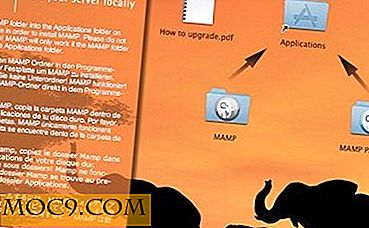
Ένα από τα καλύτερα πράγματα για το OS X είναι η ευκολία με την οποία μπορεί να εγκατασταθεί το λογισμικό. Για να εγκαταστήσετε το MAMP στο σύστημά σας, σύρετε το εικονίδιο MAMP στο φάκελο Applications (Εφαρμογές).
Κάντε διπλό κλικ στο εικονίδιο MAMP για να ξεκινήσετε τον πίνακα ελέγχου.

Το MAMP θα ξεκινήσει αυτόματα τον διακομιστή ιστού Apache και το διακομιστή βάσης δεδομένων MySQL και επίσης θα ξεκινήσει μια εμφάνιση του προεπιλεγμένου προγράμματος περιήγησης για να σας πει ότι όλα λειτουργούν καλά.
Κρατήστε αυτό το παράθυρο ανοιχτό - Θα το χρειαστούμε λίγο.

Το MAMP επίσης συνδέει μια έκδοση του phpMyAdmin μαζί με την πλήρη στοίβα PHP / MySQL.
Το phpMyAdmin είναι ένα web-based λογισμικό για τη διαχείριση βάσεων δεδομένων MySQL και θα το χρησιμοποιήσουμε για να δημιουργήσουμε μια βάση δεδομένων για την εγκατάσταση του WordPress.
Κάντε κλικ στο σύνδεσμο phpMyAdmin στο πρόγραμμα περιήγησης και όταν φορτώνεται στο πρόγραμμα περιήγησής σας, δώστε ένα όνομα για τη νέα βάση δεδομένων και πατήστε το κουμπί Δημιουργία.

Αυτή ήταν ίσως η πιο εύκολη εγκατάσταση MySQL που έχω κάνει ποτέ.
Τώρα που διαθέτουμε όλη την υποδομή που υπάρχει για το WordPress, κατευθυνθείτε στον ιστότοπο του WordPress και λάβετε την τελευταία έκδοση του λογισμικού.
Αποσυμπιέστε το αρχείο που μόλις κατεβάσατε στον φάκελο htdocs μέσα στον φάκελο MAMP - / Applications / MAMP / htdocs .

Θα πρέπει τώρα να δείτε ένα φάκελο wordpress μέσα στο htdocs. Περιηγηθείτε σε αυτόν το φάκελο και ανοίξτε το αρχείο με το όνομα wp-config-sample.php χρησιμοποιώντας έναν επεξεργαστή κειμένου.
Σε αυτό το αρχείο, βρείτε τις γραμμές που λένε:
'DB_NAME' - αντικαταστήστε 'putyourdbnamehere' με 'το όνομα της βάσης δεδομένων που δημιουργήσατε'
'DB_USER' - αντικαταστήστε 'usernamehere' με 'root'
'DB_PASSWORD' - αντικαταστήστε το 'yourpasswordhere' με το 'root'

Αποθηκεύστε το αρχείο και μετονομάστε το σε 'wp-config.php' από το 'wp-config-sample.php'.
Τώρα, ανοίξτε αυτή τη διεύθυνση στο πρόγραμμα περιήγησής σας - http: // localhost: 8888 / wordpress / wp-admin / install.php.
Ακολουθήστε τον οδηγό και στο τέλος του, χρησιμοποιήστε τον προσωρινό κωδικό πρόσβασης που ο οδηγός δημιούργησε για να συνδεθείτε στη λαμπερή σας νέα εφαρμογή WordPress Install. Αυτό είναι ! Τώρα έχετε μια πλήρως λειτουργική εγκατάσταση του WordPress στον υπολογιστή σας για να παίξετε με όλα τα θέματα και plugins που θέλετε.







